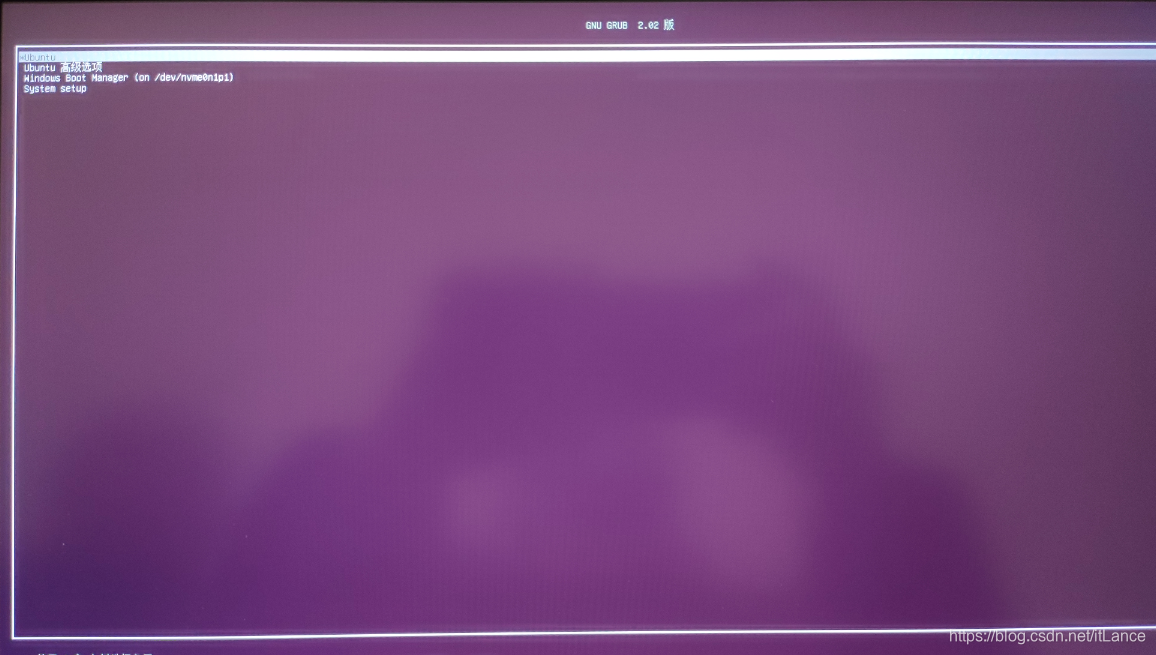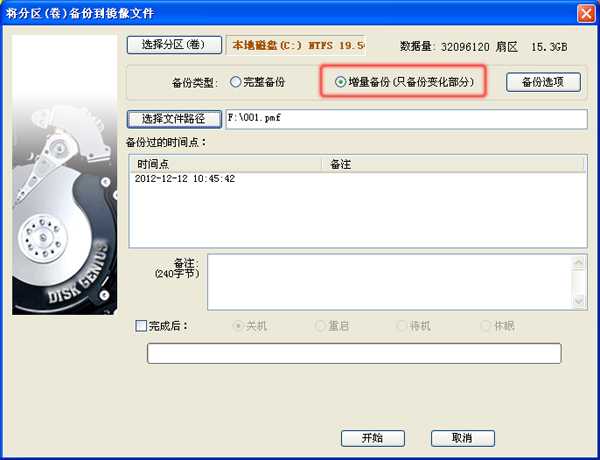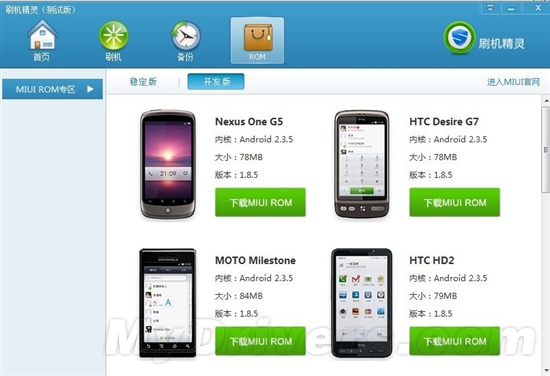我与win10的爱恨情仇
大概3月份的时候,电脑容量快爆了,c盘那快满了的红条让我🍐山大,于是我在网上搜了c盘的清理方法,删了windows以前版本的更新文件,下了dism++

我看到它是个大学生搞的时候,再次感受到了人与人之间的差距
看着这货很专业的样子,我就按它默认的选项清理了垃圾,however,过了几天c盘依然红得耀眼,于是我选择了它里面所有的选项,按下了清理键,顿时感觉世界和平
注意这里是一个伏笔
这之后,我安的东西(伏笔)越来越多,有火绒、chrome,etc. 有一天我愉快地网上冲浪时,鼠标突然就动不了了,页面也卡住了,几秒之后出现了蓝屏
这就是一切噩梦的开端:(
之后蓝屏越来越频繁,开机进桌面之后,少则十几秒,多则几分钟,就开始了卡住——蓝屏——重启的死循环
win10 有个自带的修复程序

这里面除了系统映像恢复我都试了不止一遍;)
首先是系统还原,相当于你在之前设置了一个传送门,到后面实在不行就传送回去。然而我把还原点都删了…
启动修复,没见它有用过
启动设置,可以转到安全模式,但是没网,删文件或者卸载程序有点用
回退到以前的版本,对不起我也删了…

还有一个重置电脑,虽然我不知道保留文件和删除所有内容的区别在哪,但是我还是很勇敢地遵从了网上的指示,在以后的斗智斗勇中,我无数次寄希望于重置,但它就一次有用,而且我的东西也都还在,所以我真的不知道它删的是个啥
重置电脑唯一有用的那一次,电脑终于正常了一会,但几天过后,我早上睡醒使了下电脑,相同的卡顿,转着圈圈的鼠标,蓝屏——熟悉的一切又回来了
我已经差不多崩溃了,决定重装系统,查了个第三方的重装软件(不要学我!),说是可以备份个人资料,还不需要u盘(因为自己手头边没有u盘),在祈祷电脑不要在下一秒崩掉时等待系统的安装
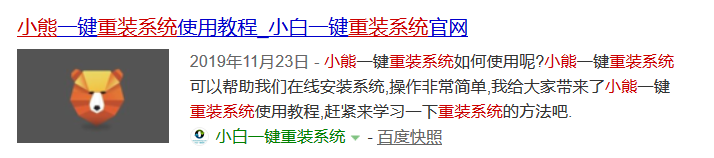
用的第三方重装软件,小熊balabala,看一篇文章推荐的
在装了三四遍后(没错电脑在此期间崩了三四回),终于!!可以重装系统了,美好的未来,光明的前程在等待着我!按着指示操作完,系统就安好了,但是桌面空空如也,我不禁深思:说好的备份呢?我陷入了深思(甚至还发说说表达了愤怒),认命地重新安了几个软件,最后在c盘某个地方发现了我的所有文件(…)好吧我错怪人家了
因为我怀疑卡死的原因是驱动不太对,我安装了驱动精灵,按提示安了几个驱动,下回了火绒,好像一切终于回归了正轨…
个屁,新系统坚持了几天,又崩了,从这时起,我就与我从前抱着电脑上床的生活告别了,几分钟就崩一次,哪还有心情看电脑啦
新系统说是win10 家庭版,但长的和之前的自带系统不太一样(丑了一点)最要命的是,没有蓝屏提示,没有自动帮你重启,每次卡死还要自己按住电源键10秒强制关机; )
自带的修复程序试了无数次都没用就不讲了,进了安全模式,把自己觉得有点问题的软件都卸了(没卸火绒,伏笔+1),依然会卡死。那几天我在怀疑人生和佛系之间反复横跳,看着我的qq签名“I‘m ZEN”(我很佛),抑制住把电脑砸了的冲动。
不久之后的一天,在第2^n次卡死后,电脑进入了自动修复
 依然是没修好,按说这已经不奇怪了(…),但是按下重新启动之后,一会儿又回到了这熟悉的地方,即使选择重启后进入安全模式,还是会回到这熟悉的地方(禁止套娃!)
依然是没修好,按说这已经不奇怪了(…),但是按下重新启动之后,一会儿又回到了这熟悉的地方,即使选择重启后进入安全模式,还是会回到这熟悉的地方(禁止套娃!)
完了,我的电脑屏幕不再丰富多彩了,只有黑色和蓝色,这时我已经跟我妈说下午去找找修电脑的地方了
既然要进入桌面,必然要取消自动修复。在搜索解决方法中,我看到了几个思路:
- 进入BIOS,将开机模式从UEFI换为Legacy(传统模式),再调整u盘启动为第一项
小米电脑开机时按f2进入BIOS,一通修改后按f10保存并退出,结果电脑出现了no bootable device的提示
 害,人家原来是要u盘的,这方法走不通
害,人家原来是要u盘的,这方法走不通
https://blog.csdn.net/happycell188/article/details/78082655
- 选择禁用驱动程序强制签名的方式启动源地址
人家成功了反正我不行,还是死循环
- 命令行输入:
bcdboot c:\windows /l zh-cn
源地址
完全8行,换着花样输这串指令,没反应(或者报错),重启还是回到解放前
- 命令行输入:
bcdedit /set recoveryenabled No
源地址
还是不行,累了,,,,
- 查之前提示修复失败的日志文件System32/Logfiles/Srt/SrtTrail.txt
源地址
但是我要咋查嘞?桌面都进不去(
就在这时,一个帖子给了我灵感,在高级选项下的命令提示符输入notepad.exe打开记事本,在文件下选择打开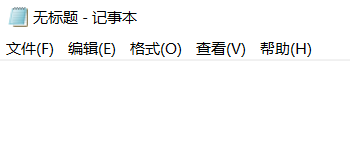
 熟悉的图形界面终于回来了555真实感受到了涕泪纵横,根据路径找到SrtTrail.txt打开,里面提示
熟悉的图形界面终于回来了555真实感受到了涕泪纵横,根据路径找到SrtTrail.txt打开,里面提示bootsafe64_ev.sys损坏,再找到这个文件,右键删除,重启
终
于
!
不用在自动修复界面反复套娃了,我们进入了桌面
 虽然还是会卡死,还是要强制重启,但莫名感觉自己离成功不远了呢(?
虽然还是会卡死,还是要强制重启,但莫名感觉自己离成功不远了呢(?
搜了一下资料,有可能还存在以下几点原因
- 硬盘损坏
我是真的不懂我怎么折腾能把它折腾坏,但是在命令行下输入chkdsk c: /r 可以对对应盘进行检查(反正对我没用)
- 火绒和驱动精灵都有可能引发卡死
参照链接 参照链接
没什么好说的,怒而卸之
- 过低版本或第三方装的win10 极易不稳定
只能想办法升级咯
 打开更新界面是这样的,网图,错误可能不一致
打开更新界面是这样的,网图,错误可能不一致
 选择疑难解答里的windows更新,检查完后就可以更新了(虽然这其中经历了几次莫名其妙的失败)
选择疑难解答里的windows更新,检查完后就可以更新了(虽然这其中经历了几次莫名其妙的失败)
最终,我们来到了win10最新版
 我想着,这回应该没什么问题了吧,仅仅过了一天,又开始卡死了
我想着,这回应该没什么问题了吧,仅仅过了一天,又开始卡死了
WTF!Oh My God!Jesus!还让不让人活了,好在,我妈打麻将赢了一百八,让我去修电脑的负罪感没有那么严重了
然而,峰回路转,我看了Microsoft官方论坛的几个帖子,工作人员有说将事件查看器中出现故障时刻的事件发给他们看。
在左下角windows徽标右键点击事件查看器,windows日志- >系统,即可看到电脑在使用过程中产生的事件,我看到的事件共有三类:信息、警告、错误
 警告和错误是应该关注的,有些无伤大雅,有些则会造成系统崩溃。
警告和错误是应该关注的,有些无伤大雅,有些则会造成系统崩溃。
 造成我的米pro的崩溃的原因是这个(应该),事件ID:10016
造成我的米pro的崩溃的原因是这个(应该),事件ID:10016
应用程序-特定 权限设置并未向在应用程序容器 不可用 SID (不可用)中运行的地址 LocalHost (使用 LRPC) 中的用户
NT AUTHORITY\LOCAL SERVICE SID (S-1-5-19)
授予针对
CLSID 为
{6B3B8D23-FA8D-40B9-8DBD-B950333E2C52} 、
APPID 为
{4839DDB7-58C2-48F5-8283-E1D1807D0D7D}
的 COM 服务器应用程序的 本地 激活
权限。此安全权限可以使用组件服务管理工具进行修改。
在网上搜搜事件10016,即可找到解决方法
感谢大佬呜呜呜具体的不说了有一点复杂
改完之后貌似真的摆脱了卡死,我愉快地网上冲浪了一两个小时后,想听听歌,就插上了耳机,结果第一首歌还没放完,又nmd卡死了
这回可以确定是耳机的问题了吧!重启后又经历了好几次几秒卡死,甚至最后一次连用户密码都来不及输就卡死了
万幸可以进入安全模式,学到了查看事件管理器的方法,我又去看了看事件,可奇怪的是,卡死的时间上面并没有记录
难道又回到最初的起点
呆呆地站在镜子前 🎶
我又只能百度 win10 卡死,然后我看到了一个检查系统的指令
sfc /scannow
打开cmd,输入指令,系统开始扫描(挺慢的),最后出现修复成功的提示
 退出安全模式后重启,终!于!好!辣!本菜鸡流下了欣慰的泪水,省下修电脑的钱,等于赚了一个亿啊(不过我现在还是不敢再插耳机进去,
退出安全模式后重启,终!于!好!辣!本菜鸡流下了欣慰的泪水,省下修电脑的钱,等于赚了一个亿啊(不过我现在还是不敢再插耳机进去,我怂了 听课什么的,大不了外放,听歌的话用手机…吧)
后记
没想到修到最后,我还是不知道问题的原因
充分证明了电脑是个玄学
以上步骤,说起来简单,做起来真的是一把辛酸泪(我甚至忘记了一些我走过的弯路),所以不是必要的软件不要瞎jb装,实在要装,最好要在官网下,慎重装一些破解版的软件(天下没有免费的午餐)
虽然这一切貌似跟小米pro没啥关系,但是!别买!理由如下(以下问题百度上查一下,不是个别现象):
- 漏电:我打这段字的间隙,手腕靠着电脑旁边,电脑在充电,都电了我好几下
- 风扇宛如拖拉机:只开几个网页,风扇就开始呼啦啦轰鸣,至于这么大阵仗吗??后面网上根据指示下了个补丁啥的,风扇终于肯歇会了,但是散热又不行了,连接处那里烫得能搞BBQ
- 售后不太行:毕竟门店太少,小地方只有老品牌的门店
- 有过按键失灵、充不进电等破问题
电脑真tm是个玄学玩意
后后记
最终还是喜闻乐见的没有根本解决蓝屏和卡死问题,把电脑送去了小米广州寄修中心 结果维修人员反映说是风扇坏了…果然硬件的问题停留在软件操作上是解决不了了的
结果维修人员反映说是风扇坏了…果然硬件的问题停留在软件操作上是解决不了了的